Google'i kalendri sünkroonimise juhised Microsoft Outlookiga
Microsofti Kontor Microsoft Outlook 2007 Google Tasuta Tarkvara / / March 18, 2020
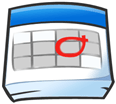
Google arendab pidevalt uusi rakendusi ja funktsioone. Kui ühendate Outlookiga, on teil peaaegu kõik tööriistad, mida vajate asjade jälgimiseks. Google'i suurepärane funktsioon on Google'i kalender, kuid Outlooki suurepärane funktsioon on ka kalender. Tänu Google'ile saame neid kahte ühendada ja meil on olemas kõik vajalik, sealhulgas köögi sünkroonimine
Kui olete installinud rakenduse Google Sync, näete kõiki oma Outlooki kohtumisi ja sündmusi liikvel olles oma Google'i kalendrist. Pilvandmetöötlus on kõige parem? Arvan, et keegi Google'is tegi siin midagi ja kas ma mainisin, et programm on tasuta? Suurepärased uudised! Olgu, alustame nende kahe kalendrititaani sünkroonimist.
Märge: Google'i kalendri sünkroonimine ühildub Windows XP (32-bitine), Windows Vista (32- ja 64-bitine) ning pärast selle testimist töötab jah Windows 7-ga. Samuti sünkroonib rakendus Google Sync ainult teie peamisi ja vaikimisi mõeldud kalendreid; teisesed kalendrid on õnnetud. Kui keegi testib seda rakendusega Outlook 2010, tilgutage allpool märkust, kuna mul pole veel olnud võimalust seda Outlook 2010-ga testida.
Enne alustamist SulgeMicrosoft Outlook.
Outlooki kalendri sünkroonimise juhised Google'iga
Samm 1.
Laadige alla Google Sync [alates http://www.google.com/sync/pc.html]
2. samm.
Jookse läbi Paigaldamine Võlur; see on väga kiire ja üsna iseenesest mõistetav; liigume edasi... siin pole midagi näha.
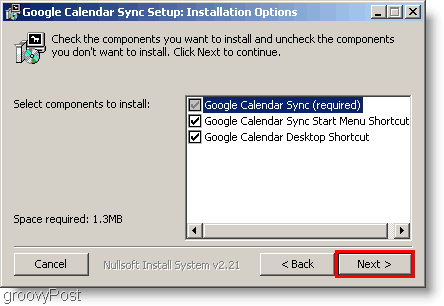
3. samm.
Kui olete installimise lõpetanud, on aeg seadistada rakendus Sünkrooni. Sisenema oma Google'i e-post aadress ja oma Parool. Nüüd peate valima, kuidas soovite sünkroonida. Siin on erinevused kolme valiku vahel.
- Kahesuunaline: Teie Outlook ja peamine Google'i kalender on lingitud. Mõlemas kalendris tehtud muudatused näitavad otse mõlemas kalendris. Kõik olemasolevad kalendrisündmused sünkroonitakse samuti iga kalendriga.
- Ühesuunaline Google: Google'i sündmused kopeeritakse teie Outlooki kalendrisse. Outlooki sündmusi ei kopeerita Google'isse.
- Ühesuunaline Microsoft: Outlooki sündmused kopeeritakse teie Google'i kalendrisse. Google'i sündmusi Outlooki ei kopeerita.
Ärge unustage määrata, kui tihti soovite oma kalendreid sünkroonida! Klõpsake nuppu Salvesta sünkroonimise alustamiseks.
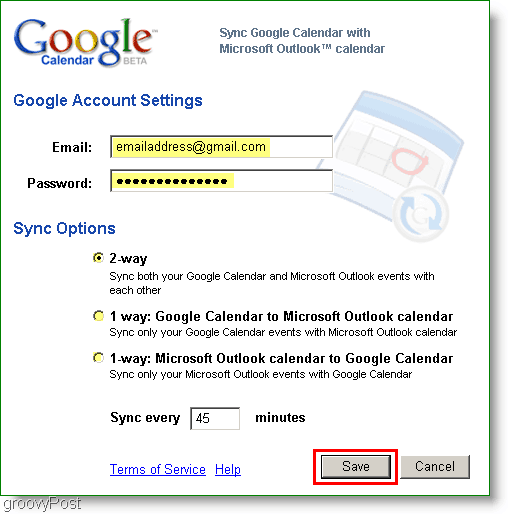
Kõik tehtud! Kui valisite kahesuunalise valiku, sünkroonitakse kõik kalendri sündmused üksteisega.
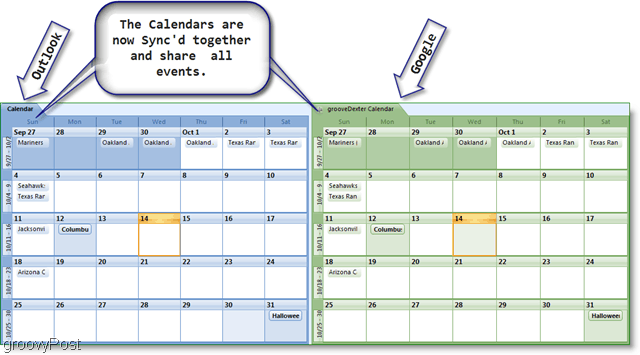
Kui teile tundub, et sünkroonimine võtab liiga kaua aega, saate kalendreid käsitsi sünkroonida, tehes selleks toimingu Paremklõps süsteemisalves oleval kalendriikoonil. Sünkroonimisrakenduse kontekstimenüü peaks hüpikakende avanema, siis saate seda teha Klõpsake nuppuSünkrooni käsitsi sünkroonimise käivitamiseks. Kui soovite päeva jooksul sünkroonimise peatada, avage lihtsalt sama menüü, kuid Klõpsake nuppuVälju.
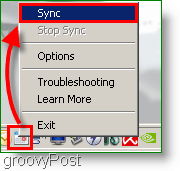
Küsimused, kommentaarid? Pange kommentaar alla või Liitu meiega meie tasuta tehnilise toe kogukonna foorumis.



